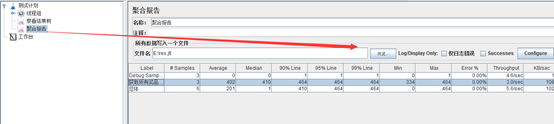1、线程组各项设置的意思
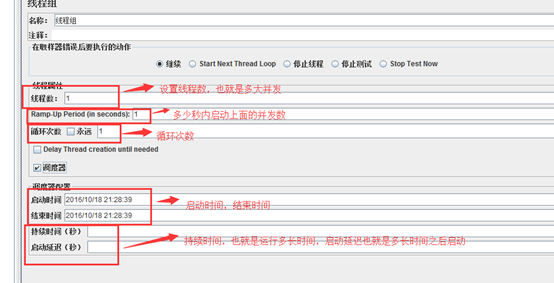
2、压测结果查看各指标意思
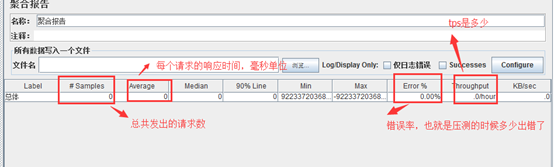
备注:tps:每秒钟系统能够处理的交易或事务的数量。它是衡量系统处理能力的重要指标。tps越高说明服务器处理能力越好。
3、在一台电脑上做一个简单压测
1) 测试计划下添加线程组
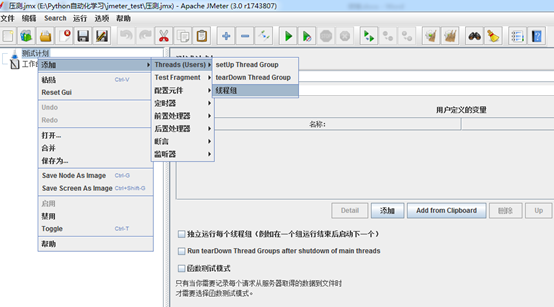
可设置线程属性、调度器配置
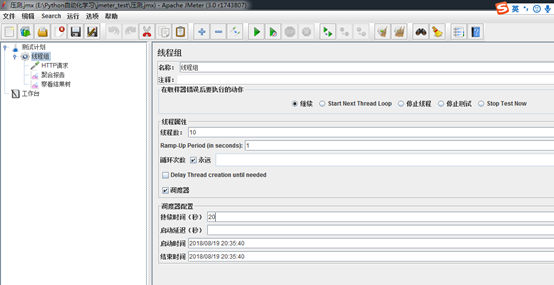
2) 线程组下添加http请求
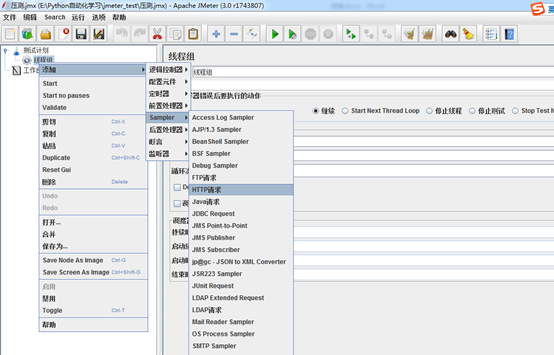
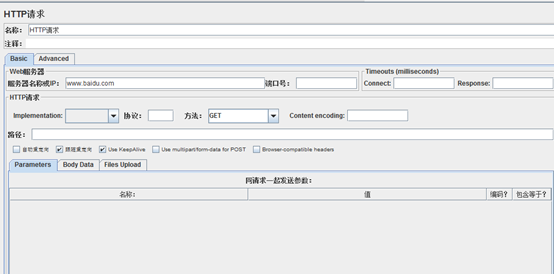
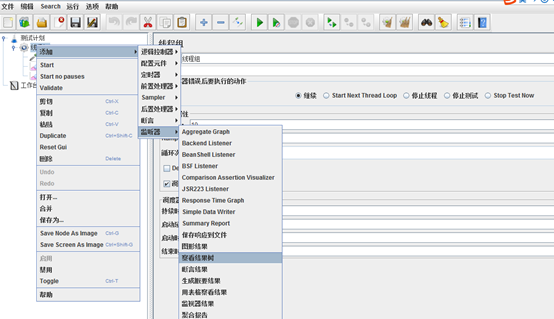
3) 线程组下添加聚合报告和查看结果数
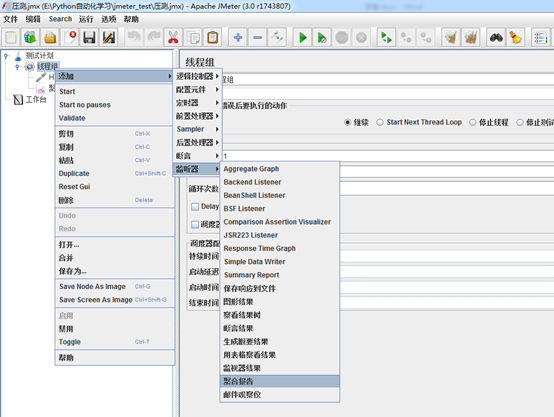
4) 运行后查看结果
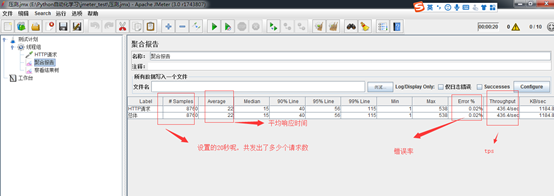
4、jmeter分布式压测(多台电脑一次压测)
准备工作:
1) 有多台电脑,每台电脑上都有jmeter,而且这几台电脑都互相能ping通
2) 在我的电脑的jmeter的配置文件里面添加了其他电脑的ip,添加方法如下
找到jmeter安装目录bin下面的jmeter.properties,搜索remote_hosts
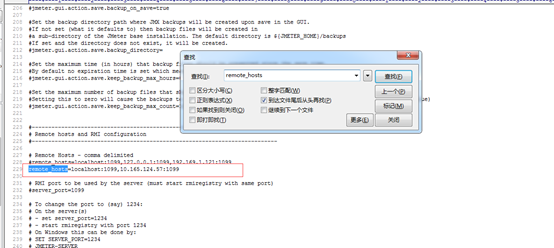
备注:jmeter默认端口号为1099,需要写上,将电脑的ip地址都协商,英文逗号分隔。
3) 在其他人的电脑上要启动jmeter-server
5、linux环境下运行jmeter压力测试
1)
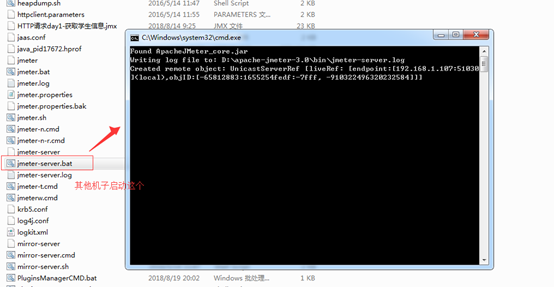
备注1:如果有参数化文件,那么也要在其他人的电脑的同样位置放一份;但是脚本在自己电脑(主机)上放置即可。
备注2:怎么查看到配置文件的ip:
重启一下自己的电脑,可以看到配置文件的ip
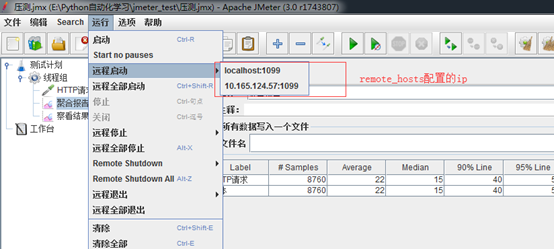
备注3:选择脚本在哪个电脑运行
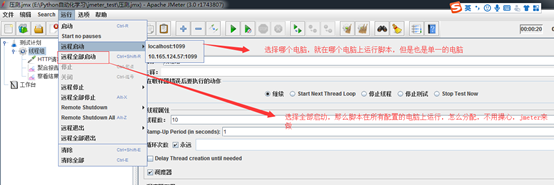
4、linux环境下运行jmeter压力测试
1)将jmeter bin目录加入环境变量
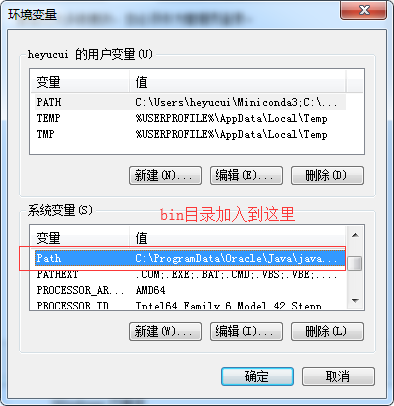
怎么看环境变量是否加好:
运行cmd,输入jmeter –v,如图则配好
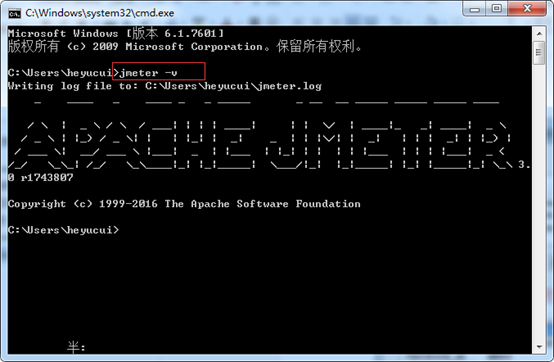
2) 运行jmeter脚本
jmeter -n -t HTTP请求.jmx -l e: es.jtl (不以图形化界面运行的,都可以用这个命令,一般都是linux下)
解释一下:
-n代表以没有图形化界面启动;
-t代表后面是测试脚本(如果不在linux运行的当前目录,后面加上脚本放置的绝对路径,例如-t e:http请求.jmx);
a.jmx也就是我们做好的jmeter脚本;
-l代表测试结果 res.jtl就是测试结果文件(想将结果放置在其他目录,则在后面加绝对路径,例如-l e: es.jtl);
3) 查看结果的话,在查看结果树视图中导入这个res.jtl就可以查看到测试结果了
在查看结果树种导入:
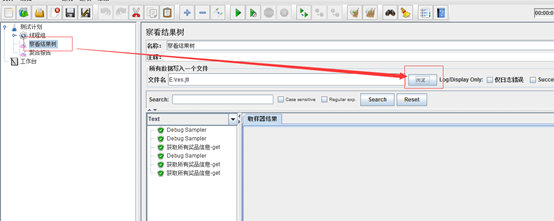
在聚合报告中导入: